Səhvləri olan fayl windows 7. Sistem fayllarının səhvlər üçün yoxlanılması
Tez-tez, Windows-da kompüter və ya laptop ilə aktiv iş zamanı müxtəlif səhvlər və problemlər yarana bilər. Onlar istifadəçinin səfeh və yanlış hərəkətləri, proqramların, əməliyyat sisteminin səhv quraşdırılması və yenilənməsi nəticəsində yaranır. Çox təcrübəli olmayan istifadəçilər üçün, hətta kiçik bir nasazlıq, qeyri-sabit OS əməliyyatının mənbəyini diaqnostika etmək cəhdlərini qeyd etməmək üçün çətin bir iş ola bilər.
Windows 7-də qurulmuşdur "Problem həlledicisi" hər kəsin bilmədiyi. O, müxtəlif sistem komponentlərinin işini yoxlayır və səhv aşkar edilərsə, istifadəçiyə məlumat verir və onu düzəldir. Təəssüf ki, kommunalın imkanları yalnız insanların əksəriyyətinin qarşılaşdığı əsas və ümumi problemləri ehtiva edir. Buna görə də, o, yalnız təcrübəsiz auditoriya üçün nəzərdə tutulmuşdur və daha az rast gəlinən çətin vəziyyətləri aradan qaldıra bilməz.
Qeyd etmək lazımdır ki, bu alət yalnız OS işləyərkən işləyir. Windows yüklənmədən əvvəl və ya yenidən başladıqda onu aça bilməzsiniz. Sistemin sağlamlığını bərpa etmək üçün digər addımlar tələb olunur.
Təmir edilə bilən komponentlər və xidmətlər
Daxili Windows Checker-dən istifadə edərək, aşağıdakı səhvləri tapa və düzəldə bilərsiniz:
- Proqramlar (İnternetə qoşulma problemləri, Windows 7-də köhnə proqramların işləməsi, printerin işləməsi, Internet Explorer, Media Player);
- Avadanlıq və səs (işləməyən səs yazma / oxutma, qoşulmuş cihazlarda problemlər, printerin işləməsi, şəbəkə adapteri, sürücüyə daxil edilmiş optik disklərin oxunması);
- Şəbəkə və İnternet (kompüter / noutbuku şəbəkəyə qoşmaq, paylaşılan qovluqlar yaratmaq, ev qrupu yaratmaq, digər kompüterləri özünüzə bağlamaq, şəbəkə adapteri, şəbəkə printeri ilə bağlı problemlər);
- Görünüş və fərdiləşdirmə (pəncərələrin şəffaflığından məsul olan səhv işləyən Aero);
- Sistem və təhlükəsizlik (Internet Explorer təhlükəsizliyi, kompüterinizi lazımsız fayllardan təmizləmək, sürət problemləri, Windows gücü, axtarış və indeksləşdirmənin düzəldilməsi, əməliyyat sistemi yeniləmələrinin alınması).





Xəta Düzəliş Aləti necə işləyir
Seçilmiş səhv növündən asılı olmayaraq, sistem həmişə eyni diaqnostik yardım proqramını işə salır.

Birincisi, o, bütün əlaqəli sistem komponentlərini, proqramları, xidmətləri yoxlayaraq problem axtarır.

Əgər aşkar edilibsə, yardım proqramı istifadəçiyə bu barədə məlumat verməklə onu öz başına düzəldə bilər.

Siz işlənmiş tapılmış və potensial problemlərin siyahısına baxa bilərsiniz. Bunun üçün linkə klikləyin "Ətraflı Məlumata Baxın".

Açılan pəncərədə diaqnostikaya məruz qalan hər şey göstəriləcək.

Heç bir problem tapılmadıqda, müvafiq mesaj alacaqsınız.

Diaqnostika üçün seçilmiş komponentdən asılı olaraq, yardım proqramı ilə qarşılıqlı əlaqə prinsipi fərqli ola bilər.
"Səhv Təmizləyicisi" işə salınır
Aləti işə salmağın iki yolu var - vasitəsilə "İdarə paneli" və komanda xətti. Hər ikisini götürək.

Alternativ seçim:

Soldakı paneldən istifadə edərək əlavə funksiyalardan yararlana bilərsiniz:


Quraşdırılmış Windows-un işini araşdırdıq "Problemlərin aradan qaldırılması üçün alətlər". Bu, müəyyən komponentlərin və xidmətlərin işləməsi ilə bağlı ümumi problemləri aradan qaldırmağa imkan verən əsas alətlər dəstidir. O, qeyri-standart hərəkətlərdən qaynaqlanan və müəyyən bir kompüterə xas olan səhvlərin öhdəsindən gəlməyəcək, lakin çox təcrübəli olmayan bir çox kompüter istifadəçiləri üçün ümumi problemləri həll edə biləcək.
Windows yükləmə səhvləri olduqca yaygındır. Onlar sabit disk, RAM, prosessor və ya əməliyyat sisteminin nasazlığını göstərə bilər.
Səhvlərin nə demək olduğunu və onlardan necə qurtulacağını görək.
Sistem açılışı
Həmçinin oxuyun: Kompüter diaqnostikası üçün TOP-12 Proqram: sübut edilmiş proqram vasitələrinin təsviri
ƏS-nin açılış prosesini təhlil edək. Kompüter işə salındıqda və uğurla yükləndikdə, prosessor BIOS tərəfindən ona verilən bir sıra təlimatları yerinə yetirir.
Bu təlimatlar uçucu CMOS yaddaşında saxlanılır. Başladıqdan sonra prosessor mikrosxemin ünvanlı xanasına daxil olur. Bu, quraşdırılmış xüsusiyyətlərdən asılıdır. O, BIOS kodunu ehtiva edir.
Prosessor tərəfindən yerinə yetirilən ilkin təlimatlar toplusu POST (Power-On Self Test) adlanır.
Onun köməyi ilə aşağıdakı hərəkətlər həyata keçirilir:
- Prosessorun vəziyyəti və operativ yaddaşın ölçüsü daxil olmaqla, aparatın ilkin yoxlanışı aparılır. Eyni zamanda, OP-nin performansı yoxlanılır.
- Sistem konfiqurasiya parametri CMOS yaddaşından qəbul edilir.
- Avtobus tezliyi CMOS-dan verilən parametrlərə uyğun olaraq təyin edilir.
- O, OS-nin yüklənəcəyi cihazın (sabit disk, disket və s.) mövcudluğunu yoxlayır.
- Səsli siqnal testin bitdiyini bildirir.
- Digər cihazlar işə salınır.
- POST prosedurunun sonunda digər adapterlər daxili yoxlamaya başlayırlar, məsələn, video kart, səs kartı, sabit disk nəzarətçiləri. Yoxlama zamanı bütün məlumatlar monitor ekranında göstərilir.
BIOS, sabit diskdə (və ya ƏS-nin yazıldığı yerdə) əsas yükləmə qeydini tapdıqda yükləməni dayandırır və sonrakı yükləməyə nəzarəti ona ötürür.
İndi mediada qeydə alınan proqramlar yükləməyə daxil olur.

Əsas yükləmə problemlərini sadalayırıq:
Uğursuzluğun səbəbini tapmaq və onu aradan qaldırmaq lazımdır. Və problemlər yenidən yaranmaması üçün - bu səhvləri təkrarlamayın.
Bu, sistemin sonrakı düzgün işləməsi üçün çox vacibdir, əks halda sabit diski köhnələcək proqramı və OS-ni təkrar-təkrar quraşdırmalı olacaqsınız.

Fakt budur ki, Windows-u yükləyərkən səhv OS versiyasından asılı olaraq dəyişir.
Beləliklə, müxtəlif versiyalarda ən çox yayılmış müxtəlif səhvlər olacaq. Buna görə OS üçün problemin həllini axtarmaq lazımdır.
Həmçinin oxuyun: Windows XP-ni flash sürücüdən quraşdırmağın 3 yolu
Hazırda Windows-un bu versiyası praktiki olaraq fəaliyyətini dayandırıb.
Bununla belə, bəzi kompüterlər (çox vaxt bunlar köhnə modellərdir) hələ də bu ƏS-də işləyir.
XP ilə uzun müddətdir tanış olan insanlar onun səhvlərinə öyrəşsələr də, onlardan ən çox yayılmışları ilə məşğul olmağa dəyər.
Yükləyicinin itirilməsi
Bu, Windows XP-ni yükləyərkən ən çox rast gəlinən problemdir. Bu, adətən OS-ni yenidən quraşdırmaq istəyərkən baş verir.
Bu xəta baş verdikdə, sistem iki mesajdan birini verir:
1 OS yükləmə xətası.
2 Bölmə cədvəllərinin pozulması.
Bu səhvlərin aradan qaldırılması aşağıdakı məqamları yerinə yetirməklə mümkündür:
- əməliyyat sisteminin qeyd olunduğu diskdən bərpa prosesinə başlayın;
- quraşdırma proqramını işə salın;
- salamlama yazısından sonra "R" düyməsini basın;
- bərpa konsolu görünəcək, onda OS-nin quraşdırılmış versiyasını göstərməlisiniz;
- "fixmbr" yazın və Enter düyməsini basın.
Bundan sonra sistem yenidən başlayacaq və xəta aradan qaldırılacaq.
Yükləyicinin itirilməsinin başqa səbəbləri olsa da, yuxarıda göstərilənlər ən çox olur.

NTLDR yoxdur
Bu problem də olduqca yaygındır. Göründüyü zaman, tez-tez istifadəçilər diski sadəcə formatlaşdırırlar, bu da yalnız səhvin aradan qaldırılmasına deyil, həm də bütün yaddaşın itirilməsinə səbəb olur.
Ancaq bu problemi belə radikal üsullar olmadan həll etmək olar, onun mənşəyinin səbəbini anlamaq kifayətdir. Və məlumatları aradan qaldırmaq və eyni zamanda qənaət etmək o qədər də çətin deyil.
Bu səhv NTLDR yazısı olan qara ekrandır.
Bəzən problemi həll etmək üçün məşhur Ctrl + Alt + Delete klaviatura qısa yolunu basmaq kifayətdir (bu, səhv ekranında yazılmışdır).
Bu birləşmə sistemi yenidən başlatmalıdır, lakin bu həmişə kömək etmir.
Səhv sistemin yüklənməsinə cavabdeh olan faylların mövcud olmadığını bildirir. Bunun bir neçə səbəbi ola bilər:
1 Aparat çatışmazlığı. Bu, ən zəhlətökən problemdir, çünki bu, nasazlığın aparatda olduğunu və sistemdəki hər hansı bir nasazlığın nəticəsi olmadığını bildirir. Bu səhvin düzəldilməsi nasaz komponentin dəyişdirilməsi / təmiri olacaqdır.
2 Əlavə sabit diski qoşun. Bu da səhvin səbəbidir. Problem bir sıra sadə addımları yerinə yetirdikdən sonra BIOS aləti ilə həll edilir.
3 Quraşdırılmış iki OS arasında münaqişə. Bəzi kompüterlərdə eyni anda iki əməliyyat sistemi quraşdırılmışdır ki, bu da onların bir-biri ilə işləmək istəməməsinə səbəb ola bilər. Problemlərin aradan qaldırılması Windows ilə quraşdırma diskindən istifadə etməklə baş verir.

HAL.dll
Bu problemlə, OS-nin yüklənməsi zamanı istifadəçi "HAL.dll-ni işə sala bilmir" və ya "Fayl tapılmadı və ya zədələndi" kimi bir yazı müşahidə edir.
Göründüyü zaman ağla gələn ilk həll Windows-u yenidən quraşdırmaqdır. Ancaq belə kəskin tədbirlər olmadan öhdəsindən gələ bilərsiniz.
Fakt budur ki, bu fayl aparatın (kompüterin özü) və onun proqram komponentlərinin qarşılıqlı əlaqəsinə cavabdehdir.
Problem ona görə yaranır ki, XP, ən köhnə versiya olaraq, ən çox müxtəlif səhvlərə meyllidir.
Beləliklə, səhvin baş verməsinin bir çox səbəbi ola bilər. Bununla belə, əməliyyat sistemini yenidən quraşdırmadan BIOS-da bir sıra hərəkətlərdən istifadə etməklə hələ də aradan qaldırıla bilər.
Buna baxmayaraq, başa düşmək lazımdır ki, bəzən yalnız radikal bir üsul öhdəsindən gəlməyə kömək edəcəkdir.

Həmçinin oxuyun: Windows 7-10-u lazımsız zibildən təmizləməyin TOP 6 yolu, sadəcə yaddaş keşini təmizləmək, yeniləmələri silmək və reyestri təmizləmək kifayətdir.
Windows-un yeni versiyalarına baxmayaraq, yeddisi hələ də ən populyar olaraq qalır. Bu daha çox vərdiş məsələsidir.
Çoxları bu versiyanı XP və eyni səkkiz arasında ən əlverişli və orta hesab edir (prinsipcə belədir)
Versiya ən populyar olduğu üçün Windows 7 yükləmə xətası ümumi problemdir.
Çox vaxt, Windows 7-ni yükləyərkən, müəyyən bir problemi göstərən müxtəlif səhv kodları baş verir. Yaranan ən ümumi problemlərlə məşğul olmağa dəyər.
Sistem yükləyicisi
Windows XP kimi, yeddisində də yükləyici ilə problemlər var. Problemin səbəbi əvvəlki versiya ilə eynidir.
Bununla belə, yeddi yükləyicini həm avtomatik, həm də əl ilə bərpa edə bilərsiniz.
Birinci üsul ən rahatdır və hətta ən təcrübəsiz istifadəçi də öhdəsindən gələ bilər, lakin həmişə problemdən qurtulmağa kömək edə bilməz.

0x80300024
Bu səhv OS quraşdırma zamanı baş verir. Bu, yenidən quraşdırarkən sabit disk bölmələrindən birini formatlamağı unudan bir çox istifadəçinin təcrübəsizliyi səbəbindən baş verir.
Bu səhv adətən sistemin quraşdırılması üçün kifayət qədər yer olmadığını göstərir.
Xətanın baş verməməsi üçün sabit diskdəki yaddaşı yoxlamaq və lazım olduqda onu formatlaşdırmaq lazımdır.

Sistem işə salındıqda baş verən tanınmış bir səhv. Adətən OS quraşdırıldıqdan sonra baş verir. Böyük qırmızı hərflər ağ fonda vurğulanır.
Problemi həll etmək üçün içərisində quraşdırma diski olan kompüteri yenidən başlatmalı və işə salındıqda diski işə salmalısınız.
"Sistem Geri Yükləmə" maddəsinə keçin və sonra "Bərpa alətlərindən istifadə edin ..." yanındakı qutuyu işarələyin, lakin bir sistem seçməli olduğunuzu nəzərə almağa dəyər.
Komanda xəttində "bootrec / fixboot" daxil etməlisiniz. Bundan sonra problem aradan qaldırılacaq.
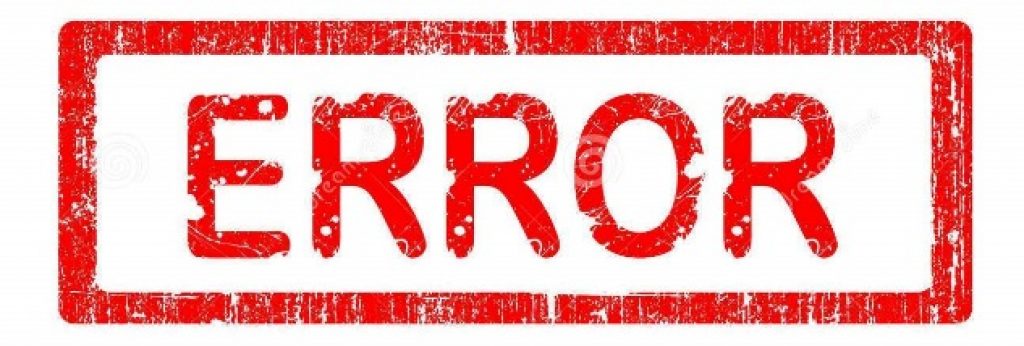
Başlanğıc Təmiri Offline
Sözün əsl mənasında, bu problem "oflayn başlanğıc bərpası" deməkdir, bəzən yenidən başladıqdan sonra düzəldilir.
Lakin, tez-tez sistem şəbəkə bağlantısı olmadan özünü bərpa etməyə çalışır və uğursuz olur. Ona görə də ona kömək etməlisən.
Bu adətən bir neçə yolla həll olunur:
- BIOS parametrlərini sıfırlayın.
- Bağlayıcı döngələr.
- Bərpanı işə salın.
- "Komanda xətti" nin köməyi ilə.
Bütün bu üsullar müəyyən bilik tələb edir və təcrübəsiz bir insanın bunu yaxşı bilən bir insana zəng etməsi daha yaxşıdır.

0x0000007b
İstifadəçilər üçün ən qorxulu səhv “ölümün mavi ekranı”dır. Tez-tez bu, sistemin "qoyduğu" deməkdir və yalnız kəskin tədbirlər ona kömək edəcəkdir.
Bununla belə, bəzən belə olur ki, kompüteri yenidən başlatdıqdan sonra səhv yox olur və artıq özünü göstərmir, lakin başa düşmək lazımdır ki, bu şəkildə kompüter həll edilməli olan ciddi bir problemin siqnalını verir.
Problemin bir neçə əsas səbəbi ola bilər:
- Avadanlıq uyğunsuzluğu.
- Sürücü problemləri.
- Antivirusla bağlı problemlər.
- Reyestrdə problemlər.
Əvvəla, problemin səbəbini tapmaq üçün səhvi diaqnoz etmək lazımdır, bundan sonra müəyyən edilmiş səbəblərdən asılı olaraq onu aradan qaldırmaq üçün artıq qəbul edilir.

Təəssüf ki, Windows 7 həmişə sabit işləmir və müntəzəm olaraq görünür, sistem kortəbii olaraq yenidən başlaya və hətta zərərin qarşısını almaq üçün bağlanmağa məcbur edə bilər. Bu yazıda Windows 7-də sistem səhvlərinin aradan qaldırılması haqqında danışacağıq.
Problemin təsviri
Bir qayda olaraq, sistem səhvləri əsassız olaraq baş vermir. Təcrübədə, Windows 7-də kompüter və ya noutbuk kortəbii olaraq işləməyi dayandırır, yenidən yüklənir və ya mavi ölüm ekranı verir. Hər halda, bu rejimdə normal işləmək mümkün deyil, ona görə də problemlər aradan qaldırılmalıdır. Vəziyyətinizi təsvirdən tanıyırsınızsa, bu məqalə problemi həll etməyə kömək edəcəkdir. Bütün sistem problemlərini iki geniş kateqoriyaya bölmək olar:
- OS artıq başlamır;
- Windows 7 yenidən başladıqdan sonra işə başlamır;
Nə birinci, nə də ikinci vəziyyət yaxşı simptomlar deyil, lakin OS işə düşərsə, problemin həlli bir az daha asandır.
Kompüter yenidən başladı, lakin başladı
Sistem səhvi kompüterin yenidən başlaması kimi özünü göstərirsə, təbrik edirik, Windows 7-nin başlamadığı vəziyyətlə qarşılaşan insanlardan daha yaxşı vəziyyətdəsiniz. Bu vəziyyətdə problem aşağıdakılardan qaynaqlana bilər:
- köhnəlmiş sürücülər;
- Ən son OS yeniləməsinin olmaması;
- sabit diskdə səhvlər;
- Dəmirlə bağlı problemlər;
Sistemin növbəti yenidən başlamasından sonra qeyd defteri təmizləyicisini işə salın. Bu və ya hər hansı digər analoq ola bilər. Qeyd dəftəri ilə bütün səhvləri aradan qaldırın və sabit diskinizdə boş yerləri təmizləyin. Siz HDD və OS-ni bir az daha sürətləndirməyə kömək edə bilərsiniz - onu defraqmentasiya edin və ya diskdə mümkün problemləri yoxlamaq üçün xüsusi proqramlardan istifadə edin.
Yeniləmə mərkəzinə gedin, ən son OS yeniləmələrinin quraşdırılıb-quraşdırılmadığını yoxlayın. ƏS-nin pirat versiyası varsa, onda siz hələ də ƏS yeniləmələrinə diqqət yetirməlisiniz. Bəlkə də ən son yeniləmələri almaq üçün sistemi aktivləşdirməkdən narahat olmalısınız.
Avadanlıq problemləri - video kart, prosessor və s., həmçinin yenidən başlamağa səbəb ola bilər. Bu problemlər həqiqətən sistemli deyil, çünki sistem burada qoruyucu rolunu oynayır. Məsələn, video kartınız həddindən artıq qızarsa, kartın təhlükəsiz olmasını təmin etmək üçün sistem yenidən işə düşür. Burada diaqnostika aparmaq, əsas komponentlərdə temperaturu ölçmək lazımdır. Sistem sizə mavi ekran verirsə, səhv koduna baxın. ƏS-ni işə salmaqda probleminiz varsa, aşağıdakı videoya baxın:
Windows 7 çökməyə davam edir
"Windows 7 çökür" termini sistemin daim özünü yenidən işə salması deməkdir. Daimilik hər hansı ola bilər - gündə 1-2 dəfə və 5 dəqiqədə 1 dəfəyə qədər. İstənilən halda işləmək mümkün deyil və problem həll olunmalıdır. Cihazın bu davranışı sistem xətası və ya bir növ hardware probleminiz olduğunu açıq şəkildə göstərir. Potensial həddindən artıq istiləşmə problemlərini bir kənara qoysaq, sistem səhvlərinə diqqət yetirə bilərik.
Windows 7-nin daim yenidən işə salındığı bir vəziyyətdə, əvvəlcə qeyd dəftərini səhvlər üçün yoxlamağa çalışın. Bunu etmək üçün CCleaner istifadə edin. Sonra diskləri defraqmentasiya edin və eyni zamanda bütün diskləri viruslara qarşı yoxlayın. Problem davam edərsə, problemin mövcud olmadığı tarixə bərpa edə bilərsiniz. Sistemin bərpası əksər hallarda kömək edir. Ancaq bəzən sürücülər və ya yeni OS yeniləmələri də problemi həll edir.
Nəzərə alın ki, Windows 7-nin yenilənməsi lazımdır. Əgər OS-ni uzun müddət yeniləməmisinizsə, Windows-un daim yenidən başlamasının səbəbi sistemin özünün köhnəlmiş versiyasında ola bilər.
Windows 7 başlamaz
ƏS-in başlaması dayandırıldığı vəziyyət bəzi istifadəçilər üçün ümidsiz görünür. OS başlamazsa problemləri necə həll etmək olar? Bir neçə həll yolu var.
ƏS uğursuz işə başlayanda çoxsaylı yenidən yükləmələrdən sonra sistem özü sizi təhlükəsiz rejimdə işə salmağı və ya ən son iş parametrləri ilə ƏS-ni yükləməyi təklif edəcək. Əvvəlcə ən son iş konfiqurasiyasını sınayın.
Son iş konfiqurasiyası sizə kömək etmədisə, təhlükəsiz rejimdə başlamağa çalışın. ƏS bu rejimdə yüklənirsə, onda hər şey itirilmir. Sistem Utilities bölməsinə keçin və ən son bərpa nöqtəsinə bərpa edin. Sonra kompüterinizi yenidən başladın. Alternativ olaraq, şəbəkə sürücüsü dəstəyi ilə təhlükəsiz rejimdə işə başlaya və uzaqdan sistem skanını həyata keçirə bilərsiniz.
Sistem bərpa
Sistemi yükləmədən bərpa edə bilərsiniz. Bunu etmək üçün, OS başlayanda, klaviaturada F8 düyməsini basın. "Kompüterinizi təmir et" seçimini etməli olduğunuz bir informasiya qutusu açılacaq.
Açılan pəncərədə müvafiq bərpa seçimlərini seçin və sonra ekrandakı təlimatları izləyin. Problemdən asılı olaraq, bərpa 1 saata qədər çəkə bilər. Quraşdırma diskiniz və ya USB flash sürücünüz varsa, əməliyyat sistemini bərpa etmək üçün onlardan istifadə edə bilərsiniz. Hər halda, sistemin təlimatlarına əməl edin və hətta bir başlanğıc bərpa ilə öhdəsindən gələcəkdir.
Təmir kömək etmədisə, "Kompüterinizi təmir edin" pəncərəsinə qayıda və bütün dəyişiklikləri geri ala bilərsiniz. Bunu etmək üçün eyni adlı müvafiq menyu elementini seçin.
OS-nin yenidən qurulması
Ən radikal üsul, lakin 100-dən 100-də qənaət edir, əgər avadanlığınız pozulmayıbsa, ƏS-ni yenidən quraşdırmaqdır. ƏS-ni əvvəlcədən hazırlamalı olduğunuz xüsusi quraşdırma diskindən quraşdıra bilərsiniz. Belə bir disk yoxdursa, o zaman İnternetdə təmiz sistem şəklini və istehsalçınızdan ayrıca sürücüləri yükləyə bilərsiniz. Lisenziya ilə bağlı məsələ, onu necə köçürmək və saxlamaq, aşağıdakı məqalələrdən birində müzakirə edəcəyik.
Ümid edirik ki, Windows 7-də kompüter və noutbuklarınız nasazlıqla işləyəcək və siz heç vaxt sistem xətaları ilə qarşılaşmayacaqsınız. Əgər bunu etsəniz, indi OS səhvlərini necə düzəltməyi bilirsiniz.
Ən sabitlərdən biri hesab olunur, həm də öz xüsusiyyətlərinə malikdir. Çox vaxt bilinməyən bir səbəbdən bir sıra səhvlər yarada bilər. İndi biz virus hücumlarından deyil, tam "qəzaya" səbəb olan sistem səhvlərindən danışırıq.
Sistemin açılış problemləri
Əvvəlcə əməliyyat sisteminin yüklənməsinə və autorun-da mövcud olan elementlərə diqqət yetirməlisiniz. Prinsipcə, Windows 7-də istənilən növ üçün proqram, yüklənə bilən proseslərin mövcudluğunu müstəqil olaraq müəyyən edə və optimallaşdırma və ya söndürmək üçün onların tam siyahısını verə bilər.
Windows Native Alətləri
Standart variant nəzərdən keçirilə bilər Əməliyyat sistemində uğursuzluqlar halında, sistemin özü "Normal açılış" və ya "Sistem Geri Yükləmə" kimi bir neçə variant təklif edə bilər. Bir qayda olaraq, əksər hallarda normal yükləmə yalnız sistemin zədələnmədiyini göstərir. Sistemin bərpası planında geri qaytarma funksiyasından istifadə etmək qeyri-adi deyil, lakin yoxlama nöqtəsində son quraşdırılmış proqramlar və proqramlar haqqında məlumat olmaya bilər.
Bəzi hallarda, Windows 7 düzəlişi CD / DVD və ya adi flash sürücü kimi çıxarıla bilən mediadan çox yükləmə istifadə edə bilər. Bunu etmək üçün medianın özündə yalnız zəruri proqram komponentlərinə sahib olmalısınız, əlavə olaraq BIOS-da yükləmə prioritetini təyin etməlisiniz. Bu, Boot Priority menyusunda edilir. Windows 7-ni yükləməzdən əvvəl işə salındıqdan sonra, səhv düzəldici özü lazım olan hər şeyi müəyyən etməyə və düzəltməyə çalışacaq.


Sistem reyestrinin düzəldilməsi
Hər bir istifadəçi sistemi reyestr vasitəsilə bərpa edə biləcəyinizi bilmir. Yükləmədən danışmırıq ki, normal əməliyyat zamanı, bütün girişləri skan edən universal yardım proqramlarından istifadə edərək Windows 7 reyestrində səhv düzəlişindən istifadə edə bilərsiniz, sonra isə silinmiş proqramların səhv bağlantılarını və ya açarlarını silib düzəldə bilərsiniz. Əlbəttə ki, belə bir hərəkəti əl ilə edə bilərsiniz, lakin bu cür dəyişiklikləri başa düşməkdən uzaq olan istifadəçilərə bunu etmək tövsiyə edilmir.
Qabaqcıl istifadəçilər HKEY_LOCAL_MACHINE və HKEY_LOCAL_USER qovluqlarında olan reyestr qeydlərindən istifadə edə bilərlər. Sistem reyestrinin redaktə əmrinin özü Run menyusundan regedit xətti ilə çağırılır.

Sistemin optimallaşdırılması
Siçan düyməsini bir kliklə belə sistemi optimallaşdırmaq üçün kifayət qədər çox proqramlar yaradılmışdır. Microsoft Windows 7 Manager-dən "doğma" yardım proqramı ən uyğun gəlir. Windows-da səhvlərin düzəldilməsi, bu proqram avtomatik olaraq istehsal edir. Çox rahatdır.
Hər hansı digər proqramda olduğu kimi, Windows 7-də səhvlərin düzəldilməsi istifadəçi müdaxiləsi olmadan baş verir. Glary Utilities və ya Ashampoo WinOptimizer kimi kommunal proqramlar eyni şəkildə işləyir.
Sabit diskinizi və reyestrinizi defraqmentasiya edin
Siz həmçinin bəzi proqramların köməyi ilə sistemin işini və yüklənməsini sürətləndirə bilərsiniz, bunlar arasında Windows 7 Manager yardım proqramı tərəfindən istehsal olunan Windows 7 sisteminin səhvlərinin düzəldilməsi də var. Öz növbəsində digər proqramlar kimi, bu proqram paketi müvafiq faylları sabit diskin ən oxunaqlı sahələrinə köçürməklə məlumat və proqramlara çıxışı sürətləndirmək üçün sabit diskinizi və sistem reyestrini defraqmentasiya etməyə imkan verir.

Məlumatların bərpası
Keçid zamanı qeyd etmək lazımdır ki, Windows 7-də səhv düzəltmə proqramı yalnız sistemin özü bərpa edildikdə məlumatları bərpa edə bilər. Silinmiş fayl və qovluqları canlandırmaq lazımdırsa, zibil qutusundan silindikdən sonra belə itirilmiş məlumatları qaytara bilən Recuva kimi üçüncü tərəfin yardım proqramlarından istifadə etmək daha yaxşıdır.
Sistem prosesləri və onların təhlükəsiz bağlanması
Təəssüf ki, Windows 7-də səhv düzəldici performansa təsir edən bəzi sistem proseslərini söndürə bilmir. Bu, yalnız bütün bu proseslərin nümayiş olunduğu Task Manager istifadə edərək edilə bilər.
Prosessoru və ya RAM-ı yükləyən bəzi tətbiqləri söndürmək bəzən tövsiyə edilmir, xüsusən də bunlar Svhost və ya buna bənzər sistem xidmətləridirsə. Qalanları başlanğıc sistemində deaktiv edilə bilər. Bu xidmət msconfig-dən çağırılır, burada əsas elementlər "Başlanğıc" sekmesinde seçilir. Ctfmondan başqa hər şeyi söndürə bilərsiniz. Bu xidmət Sistem Tablosunda dil göstəricisini göstərir. Buna görə də, sistemi yükləyərkən heç bir səhv olmamalıdır.

Və burada yalnız Windows 7 Manager adlanan bu gün Windows 7 üçün ən yaxşı proqramı istifadə edə bilərsiniz. Bu, 32 kommunaldan ibarət olan səhvləri düzəltmək və sistemi optimallaşdırmaq üçün tam alətlər dəstini ehtiva edir.
Proqramın özünün istifadəsinə gəlincə, onun bir neçə işə salma variantı var. Ən sadəi səhv düzəltmə rejimi hesab edilə bilər və bir kliklə 1-Click Cleaner adlanır. Doğrudur, əməliyyat sisteminin özündə proqram səhvləri yoxlamaq və düzəltmək üçün çox vaxt aparacaq (xüsusilə sistem reyestrinin defraqmentasiyası qurulubsa). Tətbiqə adi girişdən də istifadə edə bilərsiniz və yalnız bundan sonra iş üçün lazım olan modulu seçə bilərsiniz. Eyni zamanda, hər hansı bir modulda sistem səhvlərini yoxlamaq və düzəltmək, həmçinin sabit diski yoxlamaq və ya təmizləmək üçün öz parametrlərinizi təyin edə bilərsiniz.
Bütün prosedurların icra müddəti haqqında danışırıqsa, bu halda belə gözləməli olacaqsınız, çünki proqram Windows 7 əməliyyat sistemi üçün xüsusi olaraq hazırlanmışdır və problemlərlə necə məşğul olmağı ən yaxşı bilir (əksər istifadəçilərdən fərqli olaraq). Bundan əlavə, əlavə edə bilərik ki, Microsoft və Windows 7 əməliyyat sistemində sistem səhvlərini müəyyən edə bilən digər tərtibatçılar arasında sıx əməkdaşlıq nəticəsində yaradılıb.
Microsoft-un daxili alətlərinin əksəriyyəti üçün administrator hüquqları ilə əmr sorğusu açmalısınız. Windows 10-da bunu etmənin ən asan yolu Başlat düyməsini sağ klikləmək və Əmr əmrini (İdarəçi) seçməkdir.
Windows 7-də "Start | Bütün proqramlar | Standart seçin və sonra əmr satırına sağ vurun. Menyudan "İdarəçi olaraq işə salın" seçin.
Bir çox bərpa əməliyyatları üçün sizə administrator hüquqları ilə əmr sorğusu pəncərəsi lazımdır
Windows-un tam yenidən başlaması
Windows-un son versiyaları sonrakı endirmələri sürətləndirmək üçün bağlandıqda bəzi cari parametrləri mübadilə buferində saxlayır. Nəticədə, bəzi xətalar hətta sistemin yenidən başlamasından sonra da yenidən görünə bilər.
Sadə bir əmrlə, OS-ni yığılmış problemlərdən mümkün qədər azad etmək üçün sərt sıfırlama həyata keçirəcəksiniz. Win + R düymələrini basın və "bağlama -g -t 0" yazın. "-g" seçimi tam yenidən başlamanı təmin edir. İkinci seçim olan "-t 0" bunu tez edir və lazımsız sorğulardan xilas olur.
 Bəzən Windows-u səhvlərdən təmizləmək üçün bu qısa əmri daxil etmək kifayətdir. Tam yenidən başlamanı təmin edir.
Bəzən Windows-u səhvlərdən təmizləmək üçün bu qısa əmri daxil etmək kifayətdir. Tam yenidən başlamanı təmin edir. Səhvlər üçün sabit diskin skan edilməsi
Windows-da quraşdırılmış Chkdsk aləti sabit diski yoxlayır və nasaz sektorları düzəldir. Onu işə salmaq üçün administrator hüquqları ilə əmr satırı pəncərəsini açın və orada "chkdsk C: / f / r" yazın. "C:" parametri "C:" bölməsini yoxlamaq üçün köməkçi proqramdan məsuldur, "f" və "/r" isə pis sektorları tapmaq və düzəltmək üçün istifadə olunur.
Skan edilən bölməyə daxil olmaq üçün başqa bir proses varsa və bu olduqca tez-tez baş verirsə, Chkdsk yardım proqramı kompüterin növbəti işə salınmasından dərhal sonra skan etməyi təklif edəcəkdir.
 Çox vaxt Chkdsk-in yalnız kompüteri yenidən başlatdıqdan sonra yoxlaya biləcəyi ortaya çıxır.
Çox vaxt Chkdsk-in yalnız kompüteri yenidən başlatdıqdan sonra yoxlaya biləcəyi ortaya çıxır. Yükləmə jurnalında səhvlərin tapılması
Başlanğıc zamanı Windows davamlı olaraq qəzaya uğrayarsa, səbəb zədələnmiş sürücüdə axtarıla bilər. Yeganə sual budur ki, hansı? Bunu öyrənmək üçün Boot Logging funksiyasını aktivləşdirin. Windows 7-də onu sistemin işə salınması zamanı "F8" düyməsini basaraq çağırılan "Ətraflı Yükləmə Seçimləri"ndə tapa bilərsiniz.
"Onda" seçin "Başla | Seçimlər | Yeniləmə və Təhlükəsizlik | Bərpa" və "Xüsusi yükləmə seçimləri" sətirinin altında "İndi yenidən başladın" düyməsini basın. Bundan sonra, bərpa menyusunda "Diaqnostika | Əlavə seçimlər | Yükləmə Seçimləri | Yenidən yükləyin".
"2" düyməsini basaraq açılış qeydinə başlayın. Windows-u yenidən başladın (lazım olduqda təhlükəsiz rejimdə) və Windows Explorer-də "C:\Windows" qovluğunda tapa biləcəyiniz "Ntbtlog.txt" faylını açın. Qəzaya görə məsuliyyət daşıyan sürücü adətən siyahıda sonuncu olur. Bu sürücü haqqında daha çox məlumat tapmaq üçün Google axtarış sistemindən istifadə edin və buna əsaslanaraq onu silin və ya yeniləyin.
Mətn faylında Windows, açılış qeydləri vasitəsilə sürücülərin başlanğıc ardıcıllığını bildirir
Zədələnmiş sistem fayllarının təmiri
Sistem fayllarının pozulması, digər şeylərlə yanaşı, Windows-un səhv bağlanması ilə də baş verə bilər. Sfc aləti belə elementləri yoxlayır və zəruri hallarda onları yerli diskdə saxlanılan surəti ilə əvəz edir.
Sfc-dən istifadə etmək üçün administrator hüquqları ilə əmr satırı pəncərəsini açın və "sfc / scannow" yazın. Təhlil bir neçə dəqiqə çəkəcək. Tamamlandıqdan sonra kompüterinizi yenidən başladın və lazımi kompüter yeniləməsini həyata keçirin.
Komponent Mağazasının yoxlanılması
 Sfc əmr satırı yardım proqramı zədələnmiş sistem fayllarını tapır və lazım olduqda onları düzəldir
Sfc əmr satırı yardım proqramı zədələnmiş sistem fayllarını tapır və lazım olduqda onları düzəldir Sfc komponent anbarına daxil olur. Orada Windows sistem fayllarının nüsxələrini saxlayır ki, orijinallar zədələnərsə, oradan işə salınsın. Bununla belə, səhvlər nüsxəyə də daxil ola bilər. Belə bir vəziyyətdə, inzibati hüquqlara malik bir Əmr əmri pəncərəsini açın və komponent anbarını bərpa etmək üçün orada "dism /Online /Cleanup-Image/RestoreHealth" yazın. Sonra yenidən sfc / scannow əmrini işə salın.
Zədələnmiş sürücüləri yeniləyin
 Windows, istənilən vaxt istifadə edə biləcəyiniz sürücülərin əvvəlki versiyalarını avtomatik olaraq saxlayır
Windows, istənilən vaxt istifadə edə biləcəyiniz sürücülərin əvvəlki versiyalarını avtomatik olaraq saxlayır Sürücü yeniləməsindən sonra problemlər yarandıqda vəziyyətlər var. Belə hallarda, əvvəlki versiyaya qayıda bilərsiniz: "Win + Pause" düyməsini basın və yuxarı sol küncdə "Cihaz meneceri" üzərinə klikləyin.
Siyahıda, sürücüsü problem yaradan avadanlığı tapın və üzərinə sağ klikləyin. "Xüsusiyyətlər" i seçin və "Sürücü" sekmesine keçin. Əvvəlki versiyaya qayıtmaq üçün Geriyə qayıt düyməsini basın.
Əvvəlki Windows konfiqurasiyalarının xatırlanması
Windows 7-də, yükləmə zamanı "F8" düyməsini basarsanız, son işləyən konfiqurasiyanı yükləyə bilərsiniz. Windows 10-da bu seçim itdi, lakin onu geri qaytarmaq olar. Əvvəlcə administrator hüquqları ilə açılan əmr sorğusunda "bcdedit / set (default) bootmenupolicy legacy" əmrini daxil edin. İndi "Win + R" birləşməsini basın və "regedit" yazın.
"LOCAL_MACHINE\SYSTEM\CurrentControlSet\Control\Session Manager\Configuration Manager" girişinə keçin və orada "LastKnownGood" bölməsini yaradın. Orada "Enabled" adlı DWORD dəyəri yaradın və onun dəyərini "1"ə çevirin. İndi "ConfigurationManager" bölməsində "BackupCount" adlı DWORD dəyəri yaradın və onun dəyərini "2" olaraq təyin edin.
Bu funksiyanı aktivləşdirmək üçün kompüterinizi tamamilə yenidən başladın. İndi, "F8" düyməsini basdığınız zaman, həm də əvvəlki, işləyən konfiqurasiyanı seçə bilərsiniz.
Windows 10 üçün səhv kodları
Windows 10-u yeniləyərkən və ya quraşdırarkən, əməliyyat sistemi tərəfindən yalnız şifrələnmiş kodlar şəklində göstərilən səhvlər baş verə bilər. Onların arxasında nələr olduğunu sizə göstərəcəyik.
Xüsusi xəta kodları haqqında ətraflı məlumat üçün https://goo.gl/ZnsY6N saytına daxil olun
RAM yoxlanılır
Təkrarlanan Windows qəzaları RAM ilə bağlı problemlərə səbəb ola bilər. Yenisini almaq üçün dərhal mağazaya qaçmaq əvəzinə, əvvəlcə sistemdən istifadə edərək diaqnostikanı işə salın.
"Yeddi" və "on" da "Windows" düyməsini basın və "yaddaş" sözünü daxil edin. Windows Yaddaş Yoxlayıcı seçimini seçin. Bütün açıq faylları bağlayın və "Yenidən başladın və yoxlayın (tövsiyə olunur)" düyməsini klikləməklə kompüterinizi yenidən başladın. Yenidən başladıqdan sonra RAM testi avtomatik olaraq başlayacaq. Əlavə yoxlamaları aktivləşdirmək üçün "F1" düyməsini basın. Genişləndirilmiş seçimə getmək üçün klaviaturanızdakı Aşağı Ok düyməsini istifadə edin və dəyişiklikləri tətbiq etmək üçün F10 düyməsini basın.
RAM-ın sınaqdan keçirilməsinin bu üsulu ən dəqiq hesab olunur, lakin onun bir mühüm çatışmazlığı var: sınaq və təhlil zamanı siz paralel olaraq PC-də işləyə bilməyəcəksiniz.
Bütün testlər tamamlandıqda, Windows normal şəkildə başlayacaq və nəticələri göstərəcək. Yoxlayıcı səhvlər aşkar edərsə, RAM dəyişdirilməlidir.
"Windows Yaddaş Yoxlayıcısı" RAM-da səhvləri yoxlayır
